类别:办公学习
版本:1.8.10.1
大小:51.22MB
语言:中文
更新:2024-04-10
平台:苹果,安卓
厂商:深圳市网旭科技有限公司
包名:com.apowersoft.mirror
傲软投屏(ApowerMirro r)是一款由深圳市网旭科技有限公司所研发的兼容性高的手机投屏软件,适配市面上的绝大部分手机,是手机投屏电视、手机投屏电脑、手机投屏平板、电脑投屏手机、电脑投屏电视等场景下的投屏神器。使用傲软投屏app,可以将视频、照片及其他在手机中播放的媒体画面,投射到电脑中,畅享大屏视觉体验!它的连接方式更为简单、画质更加清晰、体验更佳流畅。
傲软投屏为用户打来强大的投屏功能,你可以更好的进行操作,让你可以更好的进行办公,并感受大屏幕带来的乐趣,还能进行远程的控制,多种辅助功能值得你去使用。傲软投屏安卓版还能搭配电脑端使用,提供了电脑操控安卓手机的强大功能,从此电脑聊QQ、微信,玩游戏更加简单,再也不用安装安卓模拟器,就能在电脑上玩手机游戏。
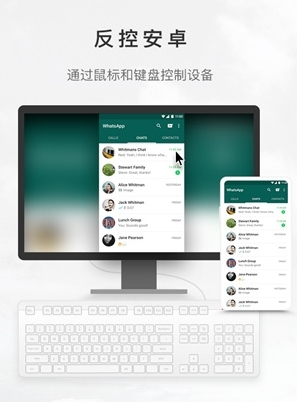
【会议/网课投屏】
- 支持Zoom、钉钉、腾讯会议、慕课堂、学而思等远程会议或线上网课应用投屏
【功能】
- 手机投屏电脑:手机视频、音乐、游戏投屏到电脑
- 手机投屏电视:会议文档投屏,可充当PPT遥控器
- 电脑投屏手机:键盘鼠标控制,电脑上玩手机游戏
- 电脑投屏电视:电影相册投屏,视频聊天通话投屏
- 其他投屏功能:录屏、截屏、白板涂鸦等辅助功能;
【适配机型】
- 支持小米、华为、魅族、VIVO等品牌手机投屏,安卓5.0以上版本均可使用
- 支持联想电脑、戴尔电脑、小米笔记本、MacBook Air/Pro苹果笔记本电脑投屏
- 支持小米电视、乐视电视、海信电视、天猫魔盒智能电视和机顶盒投屏
- 支持DLNA、ChromeCast、AirPlay协议投屏的Android或iOS设备投屏
【技巧】
- 升级到V1.4.8.5以上
- 开启悬浮窗权限、后台运行权限
- 设置里开启投射麦克风选项
1、同屏&电脑操控安卓手机
它可以将安卓手机屏幕画面投射到电脑或投影仪,并支持在电脑中使用鼠标和键盘来控制手机操作。这样您就可以与同事分享PPT画面,及享受大屏游戏、电影的乐趣了。
2、录制&截取手机屏幕画面
这款软件能够帮您将手机屏幕活动超清实时录制下来。无论您想要演示新发布APP操作,还是想要记录游戏PVP画面, 都能够将其截图或录制下来。
3、使用电脑键盘发送信息
傲软投屏(ApowerMirror)能够让您使用电脑键盘,就可以直接回复及发送短信、微信及其他APP信息了。此外,您还可以自由切换使用电脑键盘或手机键盘输入方式。
4、电脑显示安卓手机推送通知
使用傲软投屏(ApowerMirror),手机中的待接电话、新的短消息及邮件等信息都可以在电脑上同步显示。这样您就不会在使用电脑时,错过任何重要提示了。
5、使用USB数据线及WiFi连接
它的连接方式比较灵活,既可以使用USB数据线连接,也可以使用WiFi连接。数据线连接比较稳定,WiFi连接在电脑端操控安卓手机更方便。
1、打开软件,选择投屏的连接方式;
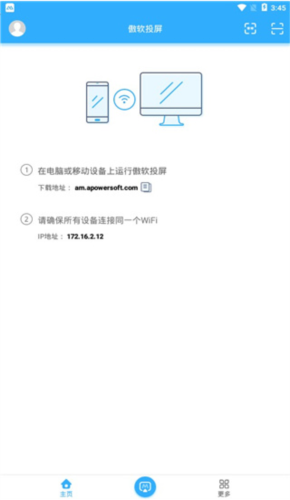
2、点击一键搜索,即可搜索wifi和USB存在的设备;
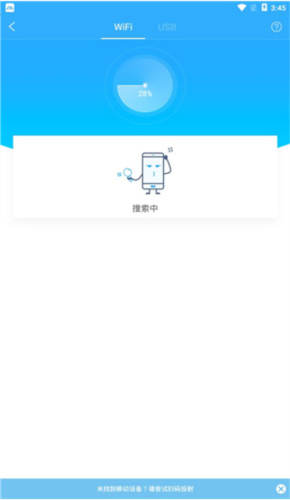
3、进入菜单栏,即可选择需要传输,投屏的功能;
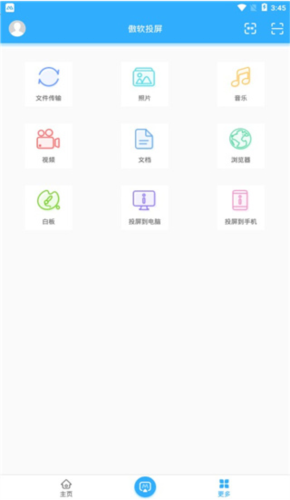
4、进入投屏到手机,即可通过手机开始投屏;
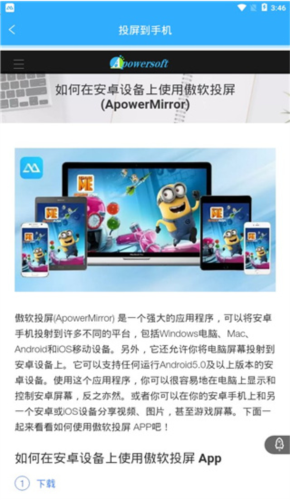
1、在手机上打开傲软投屏
2、进入傲软投屏主界面之后,点击右下方的齿轮图标
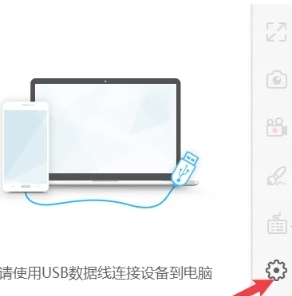
3、点击之后,进入到设置的页面,在这里选中【显示设置】
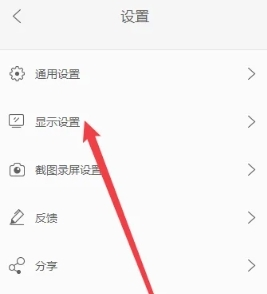
4、如图就可以找到【分辨率】一项
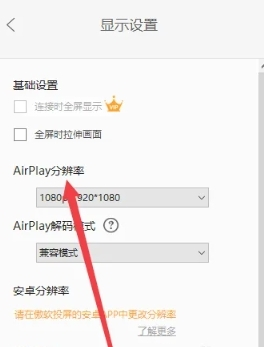
5、最后点击如图位置,就可以设置【分辨率】
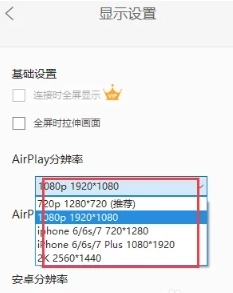
v1.8.10.1:
1. 其他已知问题调整优化
很多时候我们低头看手机久了,真的会很累,所以我们需要投屏工具,把我们手机的内容投射到电视电脑上。不过投屏软件有很多有哪些是比较好的呢?小编带来了手机投屏软件大全给大家!
随着手机软件的逐渐发展,APP能做到的事情变得越来越多,甚至于用户可以在手机上进行办公。这类软件可以帮助用户方便的进行掌上办公。那么手机办公软件哪个好?下面小编就带来了那些常用的手机办公软件下载。
为了响应抗疫的号召,我们现在已经都呆在家里了。那么公司的例行会议该怎么举办呢?下面小编给大家整理了很多实用的手机会议软件,这些软件功能强大,只需要一个手机,就可以远程参加会议。